photoshop快速将白天教堂照片转为夜景照片
作者:网友整理
Adobe Photoshop CS4安卓版(Ps CS4) 免费中文版 27.75M / 简体中文
点击下载
Photoshop修图3.6.6 104.43M / 简体中文
点击下载
Photoshop Express安卓版(手机PS软件) v4.6.445 完美版 67.18M / 简体中文
点击下载有关白天照片转为夜景照片的photoshop教程,数码资源网已经为大家提供了很多篇,今天小编为大家带来的这篇photoshop快速将白天教堂照片转为夜景照片,比较简单,是利用滤镜和调整图层来进行制作的。
很多人都不知道许多夜间电影镜头其实是在中午艳阳高照时拍摄的,用一些专业的相机设置和强大的后期处理,电影制片厂可以将拍摄到的镜头转变为一天中任何时刻的。
原图:

如果原图有以下特点时,效果更好:
图像没有曝光过度;
在天空和前景之间有明显的分界线;
一条直射过来的光源。
原图素材 微盘下载
1、添加一个“色相/饱和度”调整图层,单击带有左右箭头的小手图标,然后在图像中的蓝色天空区域单击,将明度调整到-50,使天空变暗。
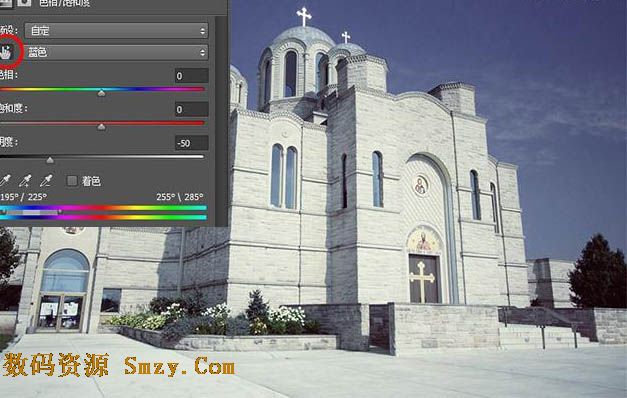
2、添加一个“亮度/对比度”调整图层,将亮度设置为-50,使整个图像变暗。
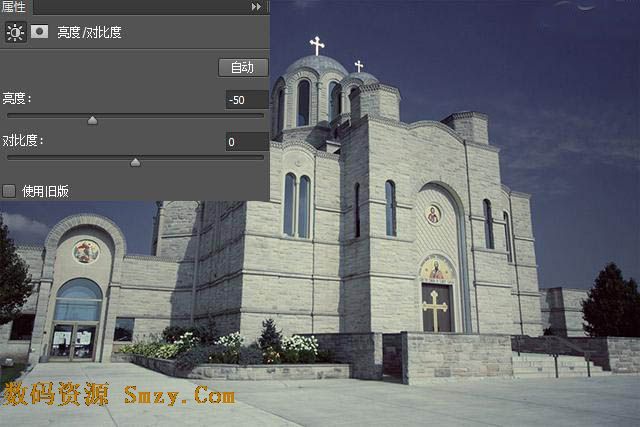
3、电影制片厂一般利用颜色查找表来实现各种调色效果。颜色查找表是一个可以读取你的图像的索引,然后用新设置的颜色来替换你原来的颜色。Photoshop未必是视频编辑软件,但也包括一些有用的颜色查找功能。添加一个“颜色查找”调整图层,在“3DLUT 文件”的下拉菜单中,选择NightFromDay.CUBE”。这个颜色查找表可以将白天转换为黑夜。
在图层面板设置“颜色查找”调整层的不透明度为70%。
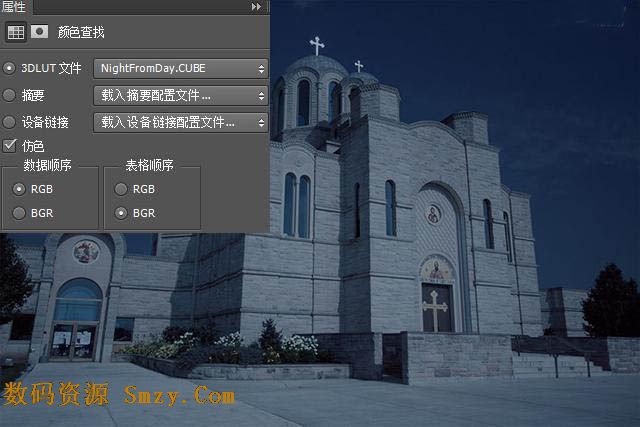
4、添加一个“曲线”调整层,如图所示设置两个锚点,这将进一步将整个图像转换为黑夜图像,并增加图像的对比度。

5、我们的图像现在已大致完成,现在我们可以增加一些特殊效果来使其看起来更加真实。
新建一个空白图层,填充为黑色,单击滤镜>杂色>添加杂色,参数设置如下:

[page]
6、单击滤镜>模糊>高斯模糊,设置半径大小为0.25像素。
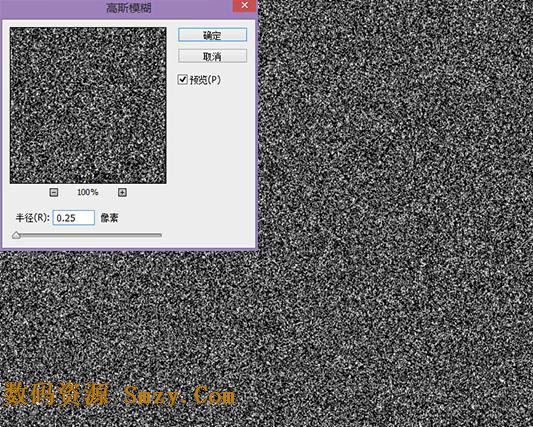
7、在图层面板隐藏“杂色层”,单击背景层,用快速选择工具在天空中单击并拖动,以选择天空。Alt+鼠标左键删除选区中多余的部分。返回“杂色层”,显示该层图像,并添加一个图层蒙版,使杂色仅出现在天空部分,在图层面板设置“杂色层”的混合模式为“滤色”。

8、添加一个“色阶”调整层,并单击“创建剪切蒙版”图标,使其效果仅应用于“杂色层”。
参数设置如下,这一步可以为天空添加一些星星。
最后效果图:

通过上面这种方法可以应用于不同的图像,但你必须用不同的调整层使其效果更加真实。
加载全部内容